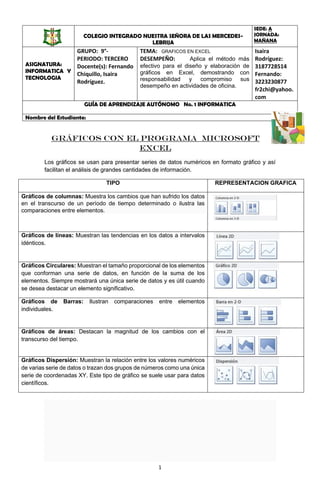
Modulo tercer periodo tecnologia informatica 9°
- 1. 1 GRÁFICOS CON EL PROGRAMA MICROSOFT EXCEL Los gráficos se usan para presentar series de datos numéricos en formato gráfico y así facilitan el análisis de grandes cantidades de información. TIPO REPRESENTACION GRAFICA Gráficos de columnas: Muestra los cambios que han sufrido los datos en el transcurso de un período de tiempo determinado o ilustra las comparaciones entre elementos. Gráficos de líneas: Muestran las tendencias en los datos a intervalos idénticos. Gráficos Circulares: Muestran el tamaño proporcional de los elementos que conforman una serie de datos, en función de la suma de los elementos. Siempre mostrará una única serie de datos y es útil cuando se desea destacar un elemento significativo. Gráficos de Barras: Ilustran comparaciones entre elementos individuales. Gráficos de áreas: Destacan la magnitud de los cambios con el transcurso del tiempo. Gráficos Dispersión: Muestran la relación entre los valores numéricos de varias serie de datos o trazan dos grupos de números como una única serie de coordenadas XY. Este tipo de gráfico se suele usar para datos científicos. COLEGIO INTEGRADO NUESTRA SEÑORA DE LAS MERCEDES- LEBRIJA SEDE: A JORNADA: MAÑANA ASIGNATURA: INFORMATICA Y TECNOLOGIA GRUPO: 9°- PERIODO: TERCERO Docente(s): Fernando Chiquillo, Isaira Rodríguez. TEMA: GRAFICOS EN EXCEL DESEMPEÑO: Aplica el método más efectivo para el diseño y elaboración de gráficos en Excel, demostrando con responsabilidad y compromiso sus desempeño en actividades de oficina. Isaira Rodríguez: 3187728514 Fernando: 3223230877 fr2chi@yahoo. com GUÍA DE APRENDIZAJE AUTÓNOMO No. 1 INFORMATICA Nombre del Estudiante:
- 2. 2 ELEMENTOS DE UN GRÁFICO Un gráfico de Excel está formado por diferentes partes que incluyen el área del gráfico, las series de datos, ejes, leyendas, rótulos del eje, entre otros. Área del gráfico: Esta es el área que se encuentra definida por el marco del gráfico y que incluye todas sus partes. Título del gráfico: Texto descriptivo del gráfico que se coloca en la parte superior. Series de datos: Son los puntos de datos relacionados entre sí trazados en un gráfico. Cada serie de datos tiene un color exclusivo. Un gráfico puede tener una o más series de datos a excepción de los gráficos circulares que solamente pueden tener una serie de datos. Ejes: Un eje es la línea que sirve como referencia de medida. El eje Y es conocido como el eje vertical y generalmente contiene datos. El eje X es conocido también como el eje horizontal y suele contener las categorías del gráfico. Líneas de división: Son líneas opcionales que extienden los valores de los ejes de manera que faciliten su lectura e interpretación. Título de eje: Texto descriptivo que se alinea automáticamente al eje correspondiente. Leyenda: Recuadro que ayuda a identificar los colores asignados a las series de datos.
- 3. 3 ACTIVIDAD COMPLEMENTARIA 1. Realice un mapa mental del tema de gráficos de Excel, donde incluya: tipos de gráficos, elementos de un gráfico, contenido u opciones de cada una de las pestañas de diseño, presentación y formato. Este mapa mental deberá realizarlo estilo poster , el cual deberás entregarlo en las fechas que se programen con la profesora o el `profesor. Histograma en Excel Un histograma de frecuencias se emplea principalmente con variables cuantitativas continuas; sin embargo, también se puede emplear con variables discretas. Observa la siguiente tabla en Excel. Altura de 88 personas (cm) Tabla de frecuencias Intervalos Frecuencia Frecuencia acumulada [150-157] 12 12 [157-164] 11 23 [164-171] 15 38 [171-178] 12 50 [178-185] 12 62 [185-192] 15 77 [192-199] 8 85 [199-206] 3 88 2. Construye un diagrama de barras solo con la frecuencia. Ponle como titulo Histograma de frecuencias.
- 4. 4 Altura de 100 personas (cm) Tabla de frecuencias Intervalos Frecuencia Frecuencia acumulada [150-160] 16 16 [160-170] 54 70 [170-180] 18 88 [180-190] 10 98 [190-200] 2 100 3. Construye un diagrama de barras solo con la frecuencia. Ponle como título Histograma de frecuencias. Intenta imitarlo como lo haría Excel.
- 5. 5 MODIFICAR GRÁFICOS Cuando insertamos gráficos en Excel podemos modificar y ajustar tanto la información suministrada en los datos, como también su formato, su tamaño y la forma en que los vamos a presentar. Estos cambios se realizan a través de unas nuevas pestañas que aparecen al seleccionar el gráfico. Para seleccionar el gráfico debemos hacer un Clic sobre sus bordes cuando aparezca la cruz de cuatro puntas, de tal manera que aparezca un nuevo borde rodeándolo. Inmediatamente se habilitarán tres nuevas pestañas en la cinta de opciones: Diseño, presentación y formato. PESTAÑA DISEÑO A través de ésta pestaña, podemos encontrar herramientas necesarias para modificar los datos insertados en el gráfico y también unos diseños rápidos que facilitan el cambio en la apariencia del mismo. GRUPO TIPO: Encontramos dos opciones más relevantes de la pestaña diseño que son útiles para ajustar la información de los graficos; Tipo de gráfico y Guardar como plantilla. Si elegimos la primera opción cambiar Tipo de gráfico, nos aparecerá el cuadro de selección con todos los tipos de gráfico y lo podremos cambiar por otro que refleje mejor la información, por ejemplo el circular, anillo o superficie. Para elegirla simplemente hacemos un Clic en la que deseamos y luego en el botón Aceptar, si no queremos cambiar el tipo de nuestro gráfico simplemente pulsamos la tecla Cancelar. COLEGIO INTEGRADO NUESTRA SEÑORA DE LAS MERCEDES- LEBRIJA SEDE: A JORNADA: MAÑANA ASIGNATURA: INFORMATICA Y TECNOLOGIA GRUPO: 9°- PERIODO: TERCERO Docente(s): Isaira Rodríguez, Fernando Chiquillo TEMA: GRAFICOS EN EXCEL DESEMPEÑO: Aplica el método más efectivo para el diseño y elaboración de gráficos en Excel, demostrando con responsabilidad y compromiso sus desempeño en actividades de oficina. Isaira Rodríguez: 3187728514 Fernando:3223 230877.fr2chi @yahoo.com GUÍA DE APRENDIZAJE AUTÓNOMO No. 2 INFORMATICA Nombre del Estudiante:
- 6. 6 Y el resultado será inmediato el tipo de gráfico que anteriormente era en columnas se convierte en barras. Aunque cabe aclarar que no todos los datos son aplicables a cualquier tipo de gráfico, es decir se puede modificar la información y malinterpretar dichos datos. Si elegimos la segunda opción de este grupo Guardar como plantilla se nos desplegará la ventana de Guardar Como Archivo de Plantilla con el fin de establecer este archivo como base para futuros datos insertados quizás por otros usuarios. GRUPO DATOS Este grupo es muy importante debido a que a través de él podemos invertir nuestras filas y columnas en el gráfico además de insertar nuevas series y ajustar nuestros datos. Encontramos dos opciones Cambiar entre filas y columnas y seleccionar datos. La primera nos ofrece la posibilidad de cambiar la posición de las filas hacia las columnas y viceversa de tal manera que el gráfico toma una nueva forma. Esta acción se realiza teniendo previamente seleccionado el gráfico y luego haciendo Clic en la opción. Observaremos un cambio como el siguiente: Debemos tener muy presente que esto no aplica para toda la información, es decir si las categorías son demasiadas al convertirse en series podrían perderse algunos datos. La opción Seleccionar Datos es muy importante ya que a través de ésta podemos insertar, modificar y eliminar algunas de las series o categorías de nuestro gráfico. Para activar dicha opción simplemente debemos hacer Clic en el botón inmediatamente nos aparecerá una cuadro de diálogo que nos muestra la siguiente información. Dentro de las opciones que podemos llevar a cabo en este cuadro de diálogo encontramos las entradas de leyenda o series la cuales podremos modificar según nuestras necesidades.
- 7. 7 Podemos agregar nuevas series o editar las series que ya existen, con solo hacer Clic en el botón correspondiente y diligenciando los nuevos datos a través de una pequeña ventana que solicita escoger el nuevo rango y sus valores correspondientes. Si no conocemos la información para un diligenciamiento manual, podemos hacer Clic en los botones de selección que se encuentran a la derecha de los cuadros de texto. Y luego con Clic sostenido elegir la información de nuestra nueva serie. También es posible eliminar las series que no deseamos, simplemente la seleccionamos de la lista con un Clic y luego hacemos otro Clic en el botón Quitar y de inmediato desaparecerá. Podemos ordenar el listado de nuestras series gracias a los botones de flechas que se encuentran en la parte superior derecha del listado de nuestras series. Esta función se utiliza en situaciones en las que debemos llevar una serie desde su ubicación inicial hasta una nueva. Para realizarlo debemos seleccionar la serie del listado con un Clic y luego con hacer Clic en la flecha superior si queremos subir la serie o en la flecha inferior si queremos bajarla. GRUPO UBICACIÓN : Este grupo tiene una sola opción, la cual permite cambiar la ubicación de nuestro gráfico ya sea hacia una hoja nueva, o como un objeto dentro de las hojas y creadas. Simplemente debemos escoger la opción que deseamos en el cuadro de diálogo que nos aparece. PESTAÑA PRESENTACIÓN
- 8. 8 En esta pestaña encontramos siete grupos de opciones que permiten establecer criterios que mejoren visualmente los elementos de nuestro gráfico, como por ejemplo incrustar títulos, imágenes y tablas, entre otros. A continuación describiremos algunas de las opciones más importantes. GRUPO INSERTAR: Dentro de este grupo encontramos opciones que permiten incrustar elementos a nuestro gráfico como imágenes, formas y cuadros de texto. INSERTAR IMAGEN: Es la primera opción del grupo, a través de ella podemos añadir una imagen, foto o logo a nuestro gráfico, para incrustarlo debemos seguir los siguientes pasos. • Tener el gráfico previamente seleccionado. • Hacer Clic en el botón Imagen. • Elegir la imagen a través del explorador de Windows. • Hacer Clic en el Botón Insertar. De esta manera la imagen aparecerá dentro del gráfico y solo se podrá mover y ajustar dentro de él, obteniendo un resultado como el siguiente:
- 9. 9 INSERTAR FORMAS: Esta opción permite incrustar en nuestro gráfico diferentes autoformas, como elipses, rectángulos, entre otros. El procedimiento es igual al anterior, debemos tener previamente seleccionado el gráfico, luego hacer Clic en el botón Formas, del listado que se despliega elegir la forma que deseamos para nuestro gráfico y hacer Clic sobre ella. Luego con Clic sostenido dentro del gráfico lo trazamos del tamaño que deseamos, de esta manera la forma aparecerá dentro del gráfico y solo se podrá mover y ajustar nuevamente dentro de él, obteniendo un resultado como el siguiente: INSERTAR CUADRO DE TEXTO: Esta herramienta permite agregar texto a nuestro gráfico, como por ejemplo comentarios cortos o nombres de autor o diseñador. El procedimiento es igual al anterior, debemos tener previamente seleccionado el gráfico, luego hacer Clic en el botón Cuadro de Texto, luego con Clic sostenido dentro del gráfico trazamos el cuadro del tamaño que deseamos, de esta manera el cuadro de texto aparecerá dentro del gráfico y solo se podrá mover y ajustar nuevamente dentro de él. Observaremos que el punto de inserción comienza a titilar, lo cual indica que podemos comenzar a digitar nuestro texto, obteniendo un resultado como el siguiente donde como ejemplo escribimos “Empresa de Teléfonos de Bogotá 2010”. GRUPO ETIQUETAS Este grupo tiene opciones que permiten plasmar los textos en nuestro gráfico como títulos y leyendas que no se pueden representar con un simple cuadro de texto. ELIMINAR ELEMENTOS DE GRÁFICOS: Para eliminar los elementos de nuestros gráficos, simplemente debemos seleccionarlos como lo observamos anteriormente hasta que aparezcan los círculos de selección alrededor y finalmente pulsar la tecla
- 10. 10 ACTIVIDAD COMPLEMENTARIA 4.Graficar mediante un diagrama de Barras la siguiente tabla. VENTAS POR TRABAJADOR VENDEDOR AÑO 2013 AÑO 2014 AÑO 2015 ANA 20 19 9 JOSE 15 16 18 MARIA 12 14 17 PEDRO 10 12 5 PABLO 16 10 8 PROYECTO TECNOLOGICO OBJETIVOS DE APRENDIZAJE: • Aplica las fases requeridas para la elaboración de un proyecto. • Identifica herramientas, materiales, operadores tecnológicos y diseños necesarios para la elaboración de un artefacto. Un proyecto tecnológico es una secuencia de tareas o actividades relacionadas entre sí, que tiene como objetivo la creación de un producto o servicio que brinde una solución. Para que lo que se diseña sea efectivo, debe resolver el problema mejor que otra propuesta con la misma función ¿Qué se obtiene de un proyecto tecnológico? Un proyecto tecnológico, por lo tanto, es un plan cuya finalidad es propiciar el desarrollo o la modificación de un producto, un servicio o un proceso, con el objetivo de que su efecto sea una mejora en la calidad de vida. Los proyectos tecnológicos se desarrollan en diversas etapas. FORMATO PROYECTO COLEGIO INTEGRADO NUESTRA SEÑORA DE LAS MERCEDES- LEBRIJA SEDE: A JORNADA: MAÑANA ASIGNATURA: TECNOLOGIA GRUPO: 9°- PERIODO: TERCERO Docente(s): Isaira Rodríguez, Fernando Chiquillo TEMA: PROYECTO TECNOLOGICO DESEMPEÑO: Elabora planes de acción para el desarrollo de sus proyectos tecnológicos y los sustenta con información escrita y gráfica, describiendo el proceso a seguir y anticipando las especificaciones técnicas de los elementos a construir. Isaira Rodríguez: 3187728514 Fernando:3223 230877.fr2chi @yahoo.com GUÍA DE APRENDIZAJE AUTÓNOMO No. 1 TECNOLOGIA Nombre del Estudiante:
- 11. 11 1.- Autor o autores del Proyecto (Señale el nombre del o los autores) 2.- Realizar un diagnóstico. El diagnóstico responde a la pregunta: ¿cuál es el problema? Esta etapa es de averiguación y recolección de información, acerca de las situaciones problemas que se pretende superar. Preguntas tales como: ¿en qué consiste el problema?; ¿a quiénes afecta?; ¿cuáles son las personas o grupos afectados?, y otras, nos ayudarán a establecer un buen diagnóstico. En esta etapa además, se espera determinar las fortalezas y debilidades frente a la situación que se desea arreglar. Esto es fundamental para optimizar el uso de los recursos con que se cuenta. Para esto se debe observar la realidad de su sector en particular, de su comunidad educativa y su entorno (oportunidades y amenazas que ofrece). Recomendaciones • Seleccione una idea o situación problema, de su establecimiento, no muy grande, ni costosa ni difícil y que usted pueda solucionar. • Selecciones una idea o situación problema que pueda manejar con sus conocimientos y capacidades. Debe ser interesante, motivador, crecedor pero alcanzable. • Tenga presente el componente informático, como una estrategia para resolver el problema. Describa una situación problema que usted haya identificado en su contexto laboral o una idea para innovar en sus prácticas pedagógicas. Determine las fortalezas y debilidades de su proyecto, que tengan algún grado de influencia sobre la idea que trabajará. Luego enumérelos según prioridades. FORTALEZAS DEBILIDADES
- 12. 12 3.- Escriba los posibles títulos. En este espacio se definen los posibles títulos que represente de mejor manera a su proyecto. Se espera una descripción en forma sintética de lo que se desea desarrollar. 4. – Escriba la fundamentación del proyecto. Esta etapa recibe el nombre de Origen y Fundamentación o justificación del proyecto, y responde a la pregunta: ¿por qué se quiere realizar? Aquí se dan los fundamentos que explican la necesidad de actuar en tal o cuál sentido, de acuerdo a los problemas detectados. Se debe describir el porqué del proyecto y su importancia para el problema que se busca resolver. Se trata de probar con argumentos técnicos y científicos, que existe una necesidad que debe ser satisfecha, y que existe un problema que debe ser solucionado. Siguiendo la secuencia, escriba una fundamentación de acuerdo al problema descrito. COLEGIO INTEGRADO NUESTRA SEÑORA DE LAS MERCEDES- LEBRIJA SEDE: A JORNADA: MAÑANA ASIGNATURA: TECNOLOGIA GRUPO: 9°- PERIODO: TERCERO Docente(s): Isaira Rodríguez, Fernando Chiquillo TEMA: PROYECTO TECNOLOGICO DESEMPEÑO: Elabora planes de acción para el desarrollo de sus proyectos tecnológicos y los sustenta con información escrita y gráfica, describiendo el proceso a seguir y anticipando las especificaciones técnicas de los elementos a construir. Isaira Rodríguez: 3187728514 Fernando:3223 230877.fr2chi @yahoo.com GUÍA DE APRENDIZAJE AUTÓNOMO No. 2 TECNOLOGIA Nombre del Estudiante: SEGUNDA PARTE FORMATO DE PROYECTO
- 13. 13 5. – Defina el Objetivo General y Específicos. Esta etapa apunta al para qué va a servir el proyecto o su finalidad en su sentido más amplio, a más largo plazo. Del conjunto de actividades que se pretende realizar, se espera lograr un cambio, una situación diferente o mejorada. Es el propósito central que oriente el trabajo a realizar, siendo este el "norte" en todo momento, junto con ser el (los) aspecto(s) a evaluar. Recomendaciones: • Formule un objetivo concreto, alcanzable, viable y medible. • Debe ser relevante y significativo en relación a lo que se quiere lograr en su sector curricular. • Preocúpese de cuáles son las experiencias que se desean alcanzar con los estudiantes o las personas destino. • Su objetivo general debe indicar claramente qué se desea alcanzar y quiénes son los beneficiarios. Escriba el objetivo general de su proyecto para tratar de definir los objetivos específicos: A partir del objetivo general, conteste a las siguientes preguntas: ¿Qué se desea lograr con el proyecto? ¿Qué se espera lograr con las personas a las cuales esta destinado el proyecto (alumnos, padres, apoderados, etc.) ¿Desea lograr cambios en la metodología de trabajo? ¿Cuales? ¿De qué manera? ¿En qué sector curricular, cursos? ¿Introduce recursos tecnológicos?
- 14. 14 ¿Cómo se mide y/o evalúa el logro de los objetivos? Escriba los objetivos específicos, que apuntan al logro de las metas propuestas:
- 15. 15 6.-Determinar la localización o ubicación. Este punto hace mención a la pregunta ¿dónde se va a hacer o aplicar el proyecto? Aquí se trata de señalar con la mayor precisión el lugar físico donde se llevará a cabo el proyecto. Este no sólo puede desarrollarse en la Escuela o Colegio, sino que también puede realizarse en la comunidad donde está inserto el establecimiento. A continuación exprese brevemente el lugar o ubicación donde desarrollaría su posible proyecto: 7.- Seleccionar las actividades o tareas. Aquí la pregunta central es: ¿cómo se va a hacer el proyecto? Se debe, por lo tanto, ver las actividades que se van a realizar y que apunten al cumplimiento de los objetivos que han trazados. Esto significa conformar equipos de trabajo, asignar algunas responsabilidades, establecer contacto con agentes externos, llámese Municipalidad, empresas y otros. Haga un listado con las posibles actividades que llevará a cabo y que permitan el cumplimiento de los objetivos: ACTIVIDAD DURACION RESPONSABLE(S) COLEGIO INTEGRADO NUESTRA SEÑORA DE LAS MERCEDES- LEBRIJA SEDE: A JORNADA: MAÑANA ASIGNATURA: TECNOLOGIA GRUPO: 9°- PERIODO: TERCERO Docente(s): Isaira Rodríguez TEMA: PROYECTO TECNOLOGICO DESEMPEÑO: Elabora planes de acción para el desarrollo de sus proyectos tecnológicos y los sustenta con información escrita y gráfica, describiendo el proceso a seguir y anticipando las especificaciones técnicas de los elementos a construir. Entregas semanales de actividades GUÍA DE APRENDIZAJE AUTÓNOMO No. 3 TECNOLOGIA Nombre del Estudiante: TERCERA PARTE FORMATO DE PROYECTO
- 16. 16 8.- Determinar los destinatarios o beneficiarios. Esta pregunta parece fácil contestar: ¿a quiénes está dirigido el proyecto? Es una pregunta que se aclara al inicio de la elaboración del proyecto. Al inicio se debe pensar en los potenciales destinatarios y por lo tanto, hacia donde se deben dirigir los esfuerzos. Señale y cuantifique los beneficiarios directos como los indirectos: 9.- Determinar los recursos humanos. ¿Quiénes lo van a hacer? Esta pregunta está orientada a ver quienes son las personas que se van a hacer cargo de la implementación de las actividades prometidas en el proyecto. Aquí se debe señalar las personas, el cargo y el tiempo dedicado al proyecto y por lo tanto, a la consecución de los objetivos de éste. De esto dependerá en gran medida el éxito o fracaso del proyecto. Confeccione una lista con los encargados de ejecutar el proyecto, el cargo que ocupa al interior de la organización, su responsabilidad en el proyecto y el tiempo del que dispone. NOMBRE CARGO RESPONSABILIDAD DISPONIBILIDAD DE TIEMPO
- 17. 17 10.- Confeccionar una lista con los recursos materiales. La pregunta clave en esta parte del proyecto, la cual tiene mucho que ver con el éxito o fracaso de éste, es: ¿con qué se va a hacer? Esta pregunta está asociada con el financiamiento o los materiales que se deben tener para implementar el trabajo que se llevará el cumplimiento de los objetivos trazados. Haga un listado con los recursos materiales que necesitará para la implementación del proyecto. PENSAMIENTO COMPUTACIONAL El pensamiento computacional se define como el proceso por el cual un individuo, a través de habilidades propias de la computación y del pensamiento crítico, del pensamiento lateral y otros más, logra hacerles frente a problemas de distinta índole. PRACTICA. ACTIVIDADES DESCONECTADAS. Escribe el programa a ejecutar para que la ardilla llegue hasta la bellota. Utiliza las flechas derecha izquierda, arriba, abajo, cuando recojas la bellota usa un corazón. Ejemplo: COLEGIO INTEGRADO NUESTRA SEÑORA DE LAS MERCEDES- LEBRIJA SEDE: A JORNADA: MAÑANA ASIGNATURA: TECNOLOGIA GRUPO: 9°- PERIODO: TERCERO Docente(s): Isaira Rodríguez TEMA: PROYECTO TECNOLOGICO DESEMPEÑO: Elabora planes de acción para el desarrollo de sus proyectos tecnológicos y los sustenta con información escrita y gráfica, describiendo el proceso a seguir y anticipando las especificaciones técnicas de los elementos a construir. Entregas semanales de actividades GUÍA DE APRENDIZAJE AUTÓNOMO No. 4 TECNOLOGIA Nombre del Estudiante: CUARTA PARTE FORMATO DE PROYECTO
- 18. 18 Escribe el programa a ejecutar para que la ardilla llegue hasta la bellota. Utiliza las flechas derecha izquierda, arriba, abajo, cuando recojas la bellota usa un corazón. Escribe el programa a ejecutar para que la ardilla llegue hasta la bellota. Utiliza las flechas derecha izquierda, arriba, abajo, cuando recojas la bellota usa un corazón Escribe el programa a ejecutar para que la ardilla llegue hasta la bellota. Utiliza las flechas derecha izquierda, arriba, abajo, cuando recojas la bellota usa un corazón
- 19. 19 Escribe el programa a ejecutar para que la ardilla llegue hasta la bellota. Utiliza las flechas derecha izquierda, arriba, abajo, cuando recojas la bellota usa un corazón Escribe el programa a ejecutar para que la ardilla llegue hasta la bellota. Utiliza las flechas derecha izquierda, arriba, abajo, cuando recojas la bellota usa un corazón ESCRIBE AQUÍ TU VALORACION DE LA AUTOEVALUACION________________ Verifica los aprendizajes logrados Sí Algo No Identifico y escribo un conjunto de pasos e instrucciones para realizar una tarea, siguiendo las instrucciones de la guia. Simulo la ejecución de ese conjunto de instrucciones y pasos para saber si funciona bien. Describo qué es, un programa, Y un procesador Las actividades realizadas fueron difíciles Las actividades me motivaron. Siento que aprendí muchas cosas. Aun me quedan muchas cosas por aprender
- 20. 20